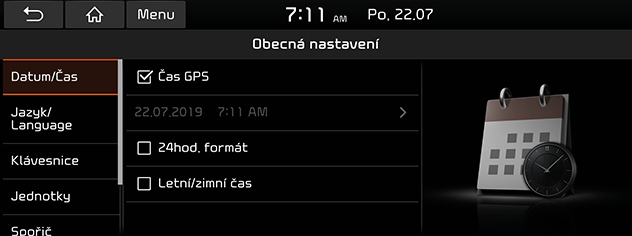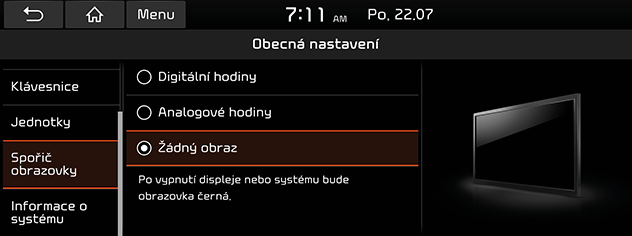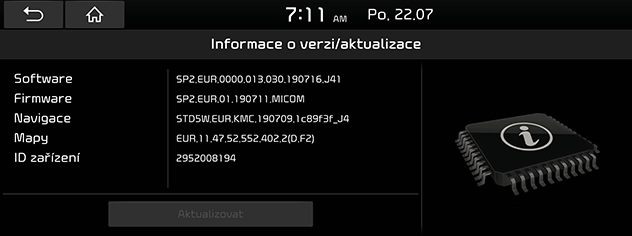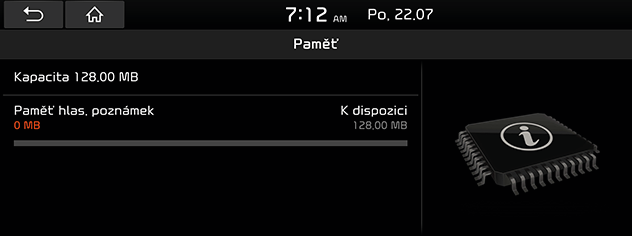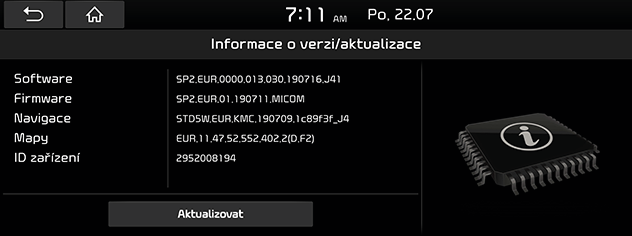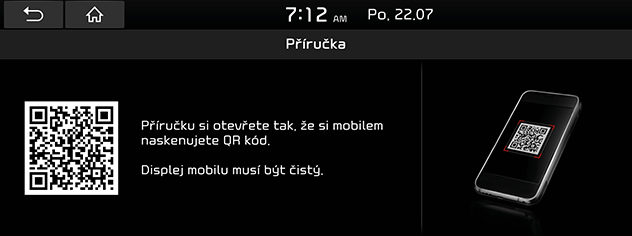Obecná nastavení
Datum/Čas
Tato nabídka popisuje nastavení data a hodin.
- Stiskněte [SETUP] > [Obecně] > [Datum/Čas].
- Stiskněte nastavení data a času.
|
|
- Stiskněte požadované položky.
- [Čas GPS]: Zobrazuje čas podle času získaného z GNSS (Globální družicový polohový systém).
- [24hod. formát]: Přepíná mezi 12 a 24hodinovým formátem.
- [Letní/zimní čas]: Zapíná a vypíná letní čas. Je-li zapnutý letní čas, hodiny se posunou o jednu hodinu dopředu.
|
,Poznámka |
|
Je-li GPS čas vypnut, můžete nastavit čas ručně. |
Jazyk
Tato nabídka slouží k nastavení jazyka systému.
- Stiskněte [SETUP] > [Obecně] > [Jazyk/Language].
|
|
- Zvolte požadovaný jazyk.
Klávesnice
Tato nabídka slouží k nakonfigurování klávesnice pro daný jazyk.
- Stiskněte [SETUP] > [Obecně] > [Klávesnice].
|
|
- Zvolte typ klávesnice.
- [Klávesnice s latinkou]: Zvolí [QWERTY], [QWERTZ], [AZERTY] nebo [ABCD].
- [Klávesnice s azbukou]: Zvolí [ЙЦYKEH] nebo [AБBГ].
- [Korejská klávesnice]: Zvolí [QWERTY] nebo [ㄱㄴㄷㄹ].
- [Standardní klávesnice]: Zvolí [Klávesnice s latinkou], [Klávesnice s azbukou] nebo [Korejská klávesnice].
Jednotky
Tato nabídka se používá pro konfiguraci jednotek používaných systémem.
- Stiskněte [SETUP] > [Obecně] > [Jednotky].
|
|
- Zvolte jednotku, kterou chcete používat.
Spořič obrazovky
Tato nabídka slouží k výběru obrazovky, která se zobrazí po vypnutí systému.
- Stiskněte [SETUP] > [Obecně] > [Spořič obrazovky].
|
|
- Vyberte požadované položky.
- [Digitální hodiny]: Zobrazí se digitální hodiny a čas.
- [Analogové hodiny]: Zobrazí se analogové hodiny a čas.
- [Žádný obraz]: Nezobrazí se nic.
Systémové informace
Informace o verzi/Aktualizovat
Můžete zobrazit verzi softwaru, verzi firmwaru, verzi aplikace navigace, verzi mapy a ID zařízení. Některé obrázky v této příručce se mohou lišit od skutečné obrazovky podle modelu, možnosti a země.
Stiskněte [SETUP] > [Obecně] > [Informace o systému] > [Info o verzích/Aktualizovat].
|
|
Můžete zkontrolovat místo v paměti pro hlasovou poznámku (celkový prostor úložiště, využitý prostor paměti, zbývající paměť).
Stiskněte [SETUP] > [Obecně] > [Informace o systému] > [Paměť].
|
|
|
,Poznámka |
|
Když je úložiště plné, nahlédněte do části Vymazání hlasové poznámky. |
Aktualizace
Aby byl software systému bezpečný a vylepšený, obsahoval nově přidané funkce nebo nejnovější mapy, musíte ho aktualizovat. Některé obrázky v této příručce se mohou lišit od skutečné obrazovky podle modelu, možnosti a země.
- Stiskněte [SETUP] > [Obecně] > [Informace o systému] > [Info o verzích/Aktualizovat].
|
|
- Po vložení zařízení USB se souborem aktualizace stiskněte [Aktualizovat]. Jakmile je aktualizace dokončena, systém se automaticky restartuje.
|
,Poznámka |
|
Webová příručka
Toto menu slouží k prohlížení webové příručky.
- Stiskněte [SETUP] > [Obecně] > [Informace o systému] > [Uživatelská příručka].
|
|
- Naskenujte QR kód mobilního zařízení. Udržujte displej jasný a vyvarujte se oslnění, aby správně skenoval.
Výchozí nastavení
Tato nabídka slouží k resetování všech nastavení zadaných uživatelem.
- Stiskněte [SETUP] > [Obecně] > [Informace o systému] > [Standardní nastavení].
- Stiskněte [Standardní nastavení] > [Ano].
|
,Poznámka |
|
Tuto [Obnovit] nabídku nelze použít, jestliže je k systému připojeno nějaké zařízení se systémem Android Auto/Apple CarPlay. |